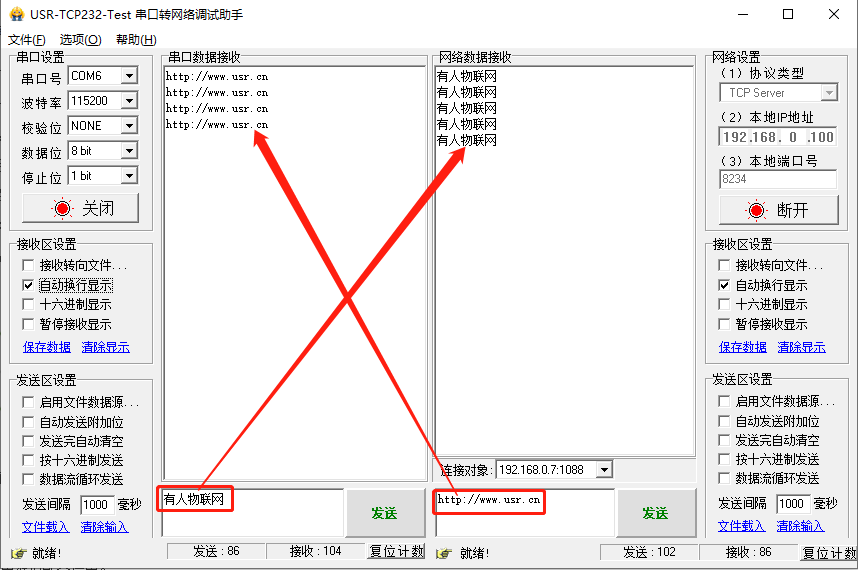USR-N520-H7-4(二期)基本通信案例
1、资料下载
N520-H7-4(二期)说明书:https://www.usr.cn/Download/1159.html
N520-H7-4(二期)产品使用手册:
https://www.usr.cn/Download/1170.html
N520-H7-4(二期)规格书:https://www.usr.cn/Download/1159.html
N520-H7-4(二期)设置软件:
https://www.usr.cn/Download/383.html
串口网络二合一调试助手:https://www.usr.cn/Download/27.html
虚拟串口软件:https://www.usr.cn/Download/924.html
2、准备工作
1)USR-N520-H7设备一台
2)电源适配器 12V 一个
3)网线 一根
4)USB转232或USB转485串口线 一根
5)电脑 一台
3、连接框图

4、前期电脑准备工作
一定关闭电脑端防火墙、杀毒软件以及禁用多余的网卡,否则会造成无法建立socket连接或者无法正常的数据通讯
如何关闭防火墙:
https://zhidao.baidu.com/question/1496426678993786539.html
如何禁用多余网卡:
https://zhidao.baidu.com/question/47475708.html
5、N520-H7设置步骤
1)硬件连接:N520-H7的串口1通过USB转232/485连接到电脑USB口,同时N520-H7的网口通过网线也连接到电脑网口上
2)设备默认IP为192.168.0.7,需要将电脑网卡改为与设备一致,可在电脑更改网络适配器中更改
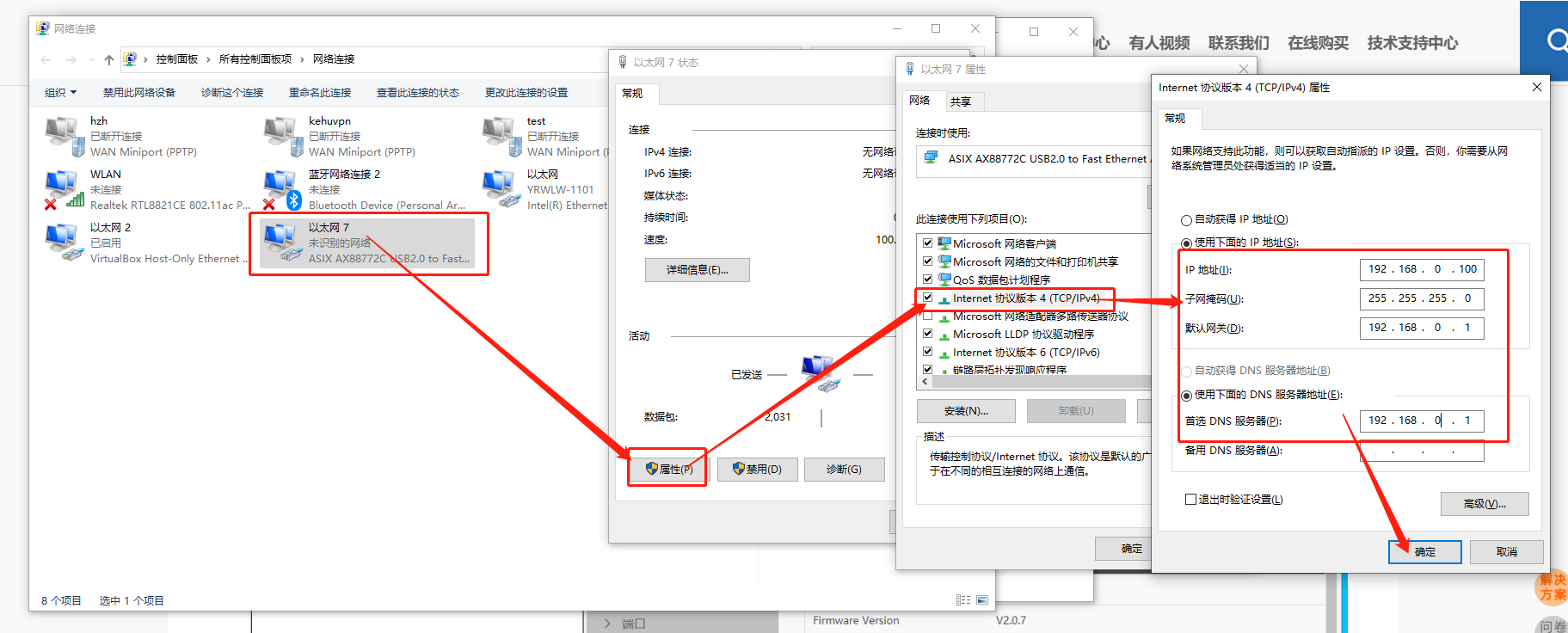
3)打开N520-H7设置软件,搜索----双击选中设备----用户名,密码出厂默认均为admin
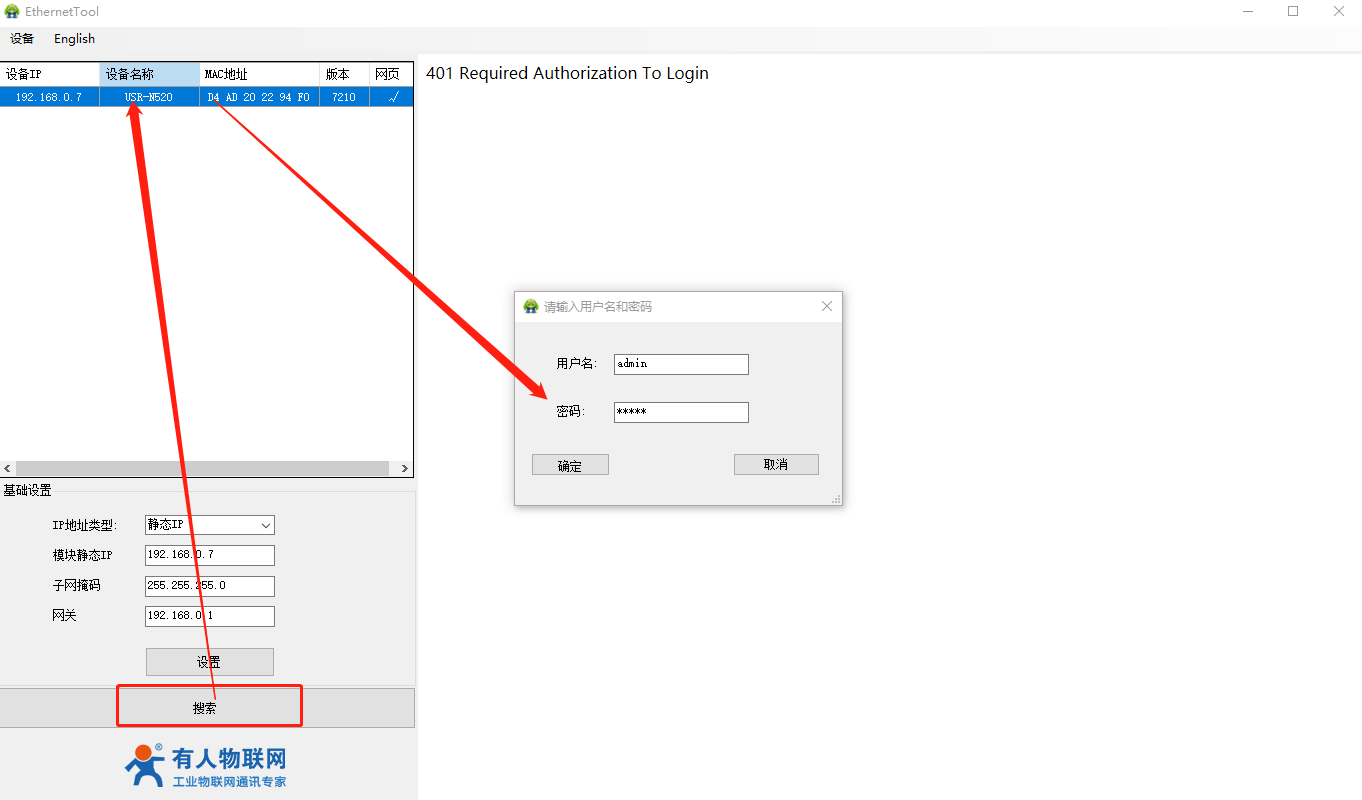
4)进入设置软件后,可以在右上角切换至中文界面

5)因为使用中建议串口服务器设备做客户端更加稳定,所以这里也将串口服务器作为客户端进行测试。打开一个串口网络调试助手,用于模拟服务器,协议选择TCP server,本地IP地址为电脑本机IP,端口号1-65535可自定义设置,点击监听
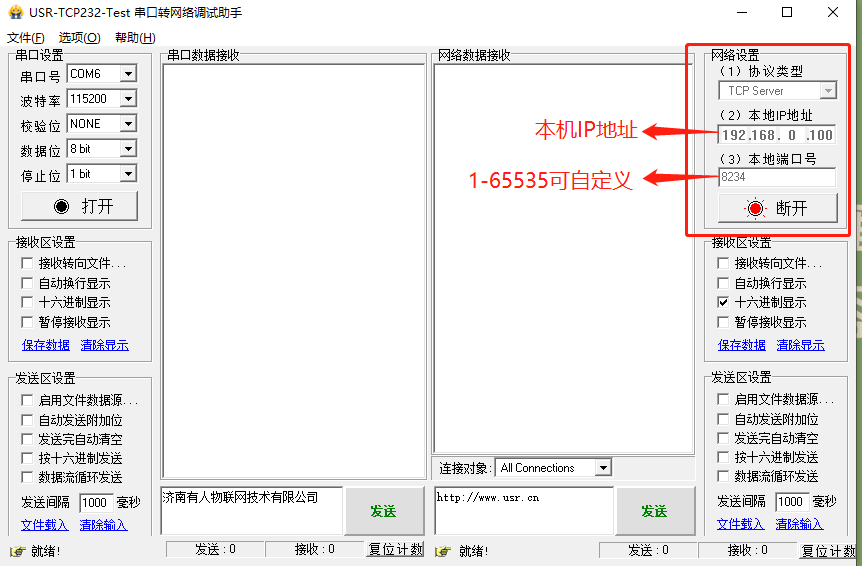
6)打开设置软件,在端口处设置设备参数,此处使用串口1的322串口进行测试,所以需要选择端口1(若使用串口2,则选择端口2即可),串口模式选择RS232(若使用485串口,串口模式选择RS485即可),设置完此界面点击下方保存并应用,弹出提示后选择继续配置,所有参数都设置完之后再重启就可以
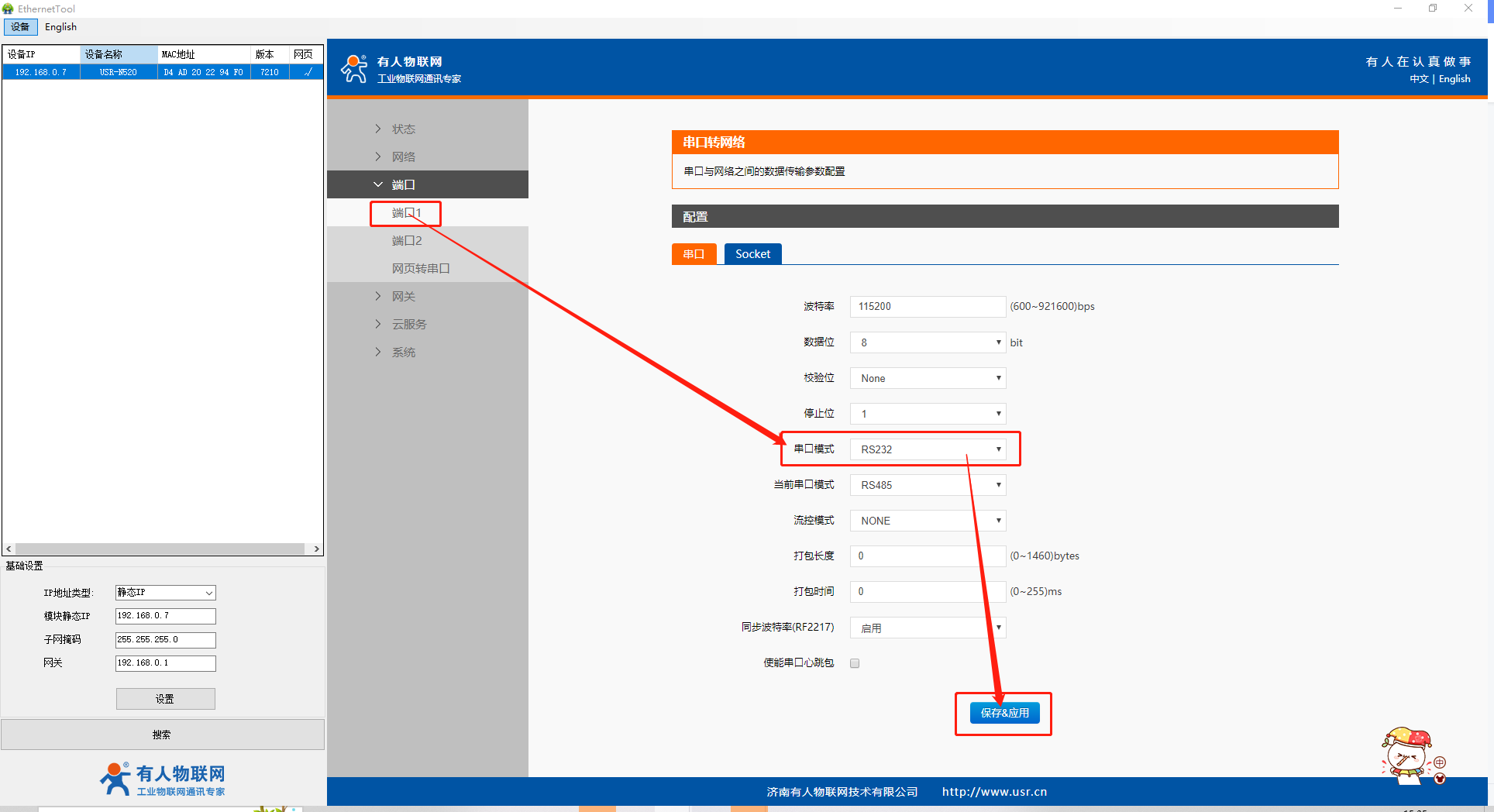
7)继续在软件中配置socket参数,工作方式选择tcp client,将服务器的IP以及端口填入到设备中,设置完成后点击保存并应用。全部参数设置完成后,点击重启。参数重启后生效
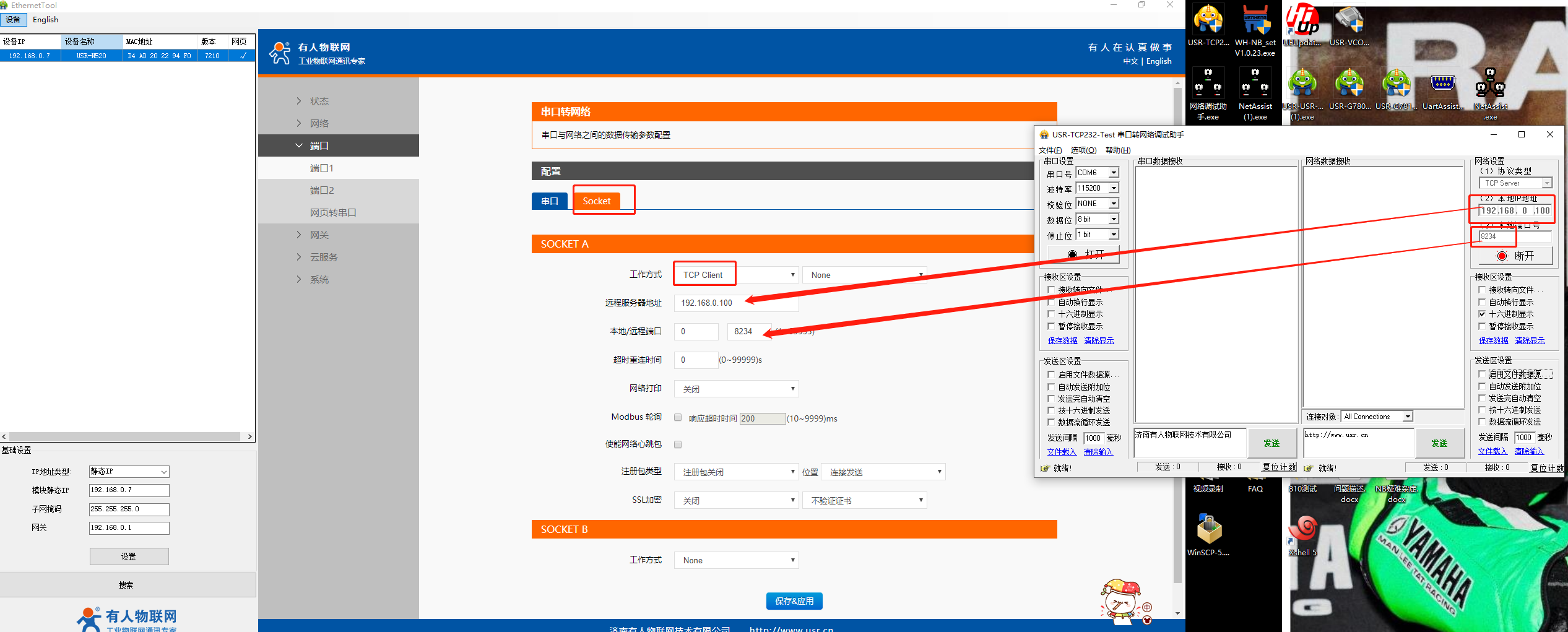
8)设备重启完毕后可以再进行一次搜索,查看一下修改的参数是否生效
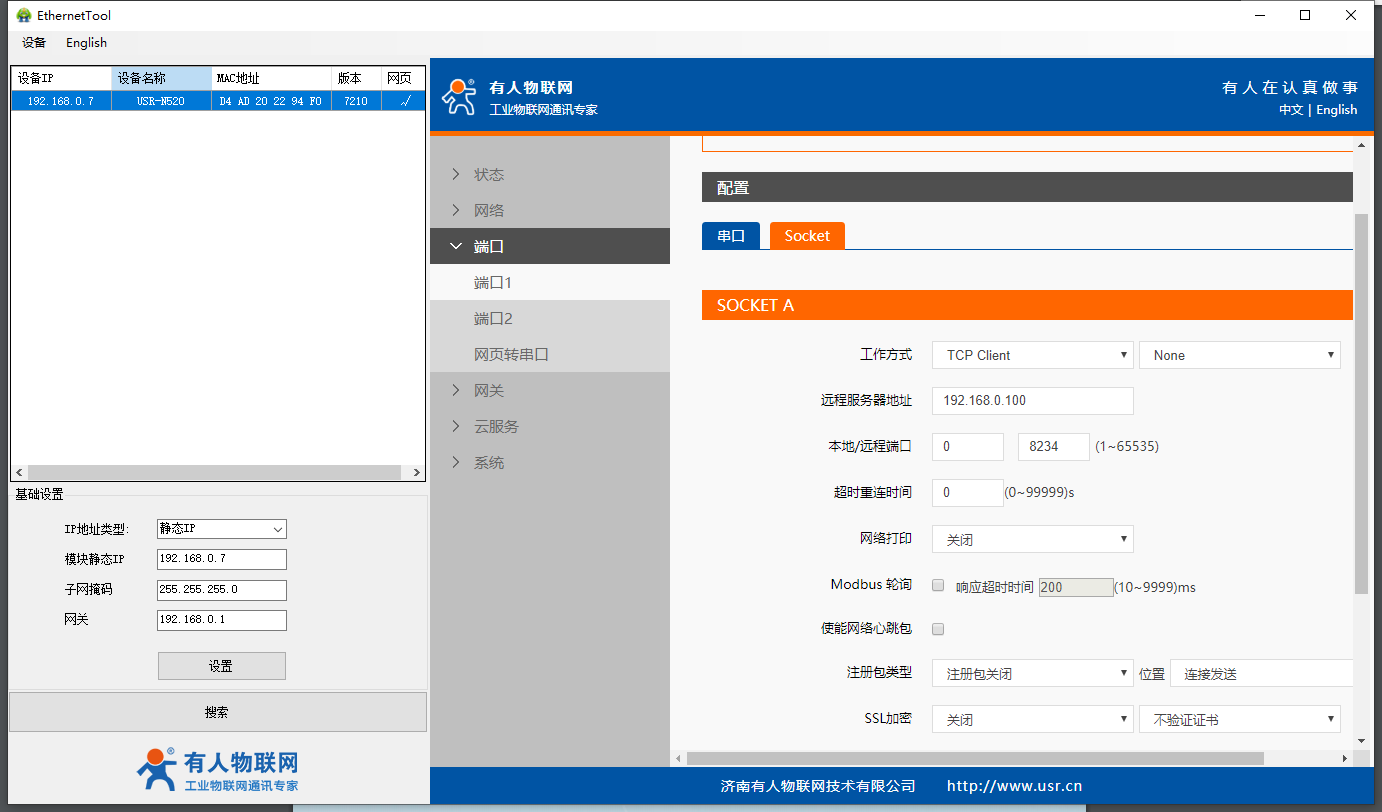
9)串口服务器设备串口使用USB转232串口线接电脑,电脑打开串口网口调试助手(可以与上方做服务器的助手使用一个),串口号为电脑自动生成的COM口号,可以在电脑设备管理器中查看,波特率、校验位、数据位、停止位与设备参数设置一致,打开串口
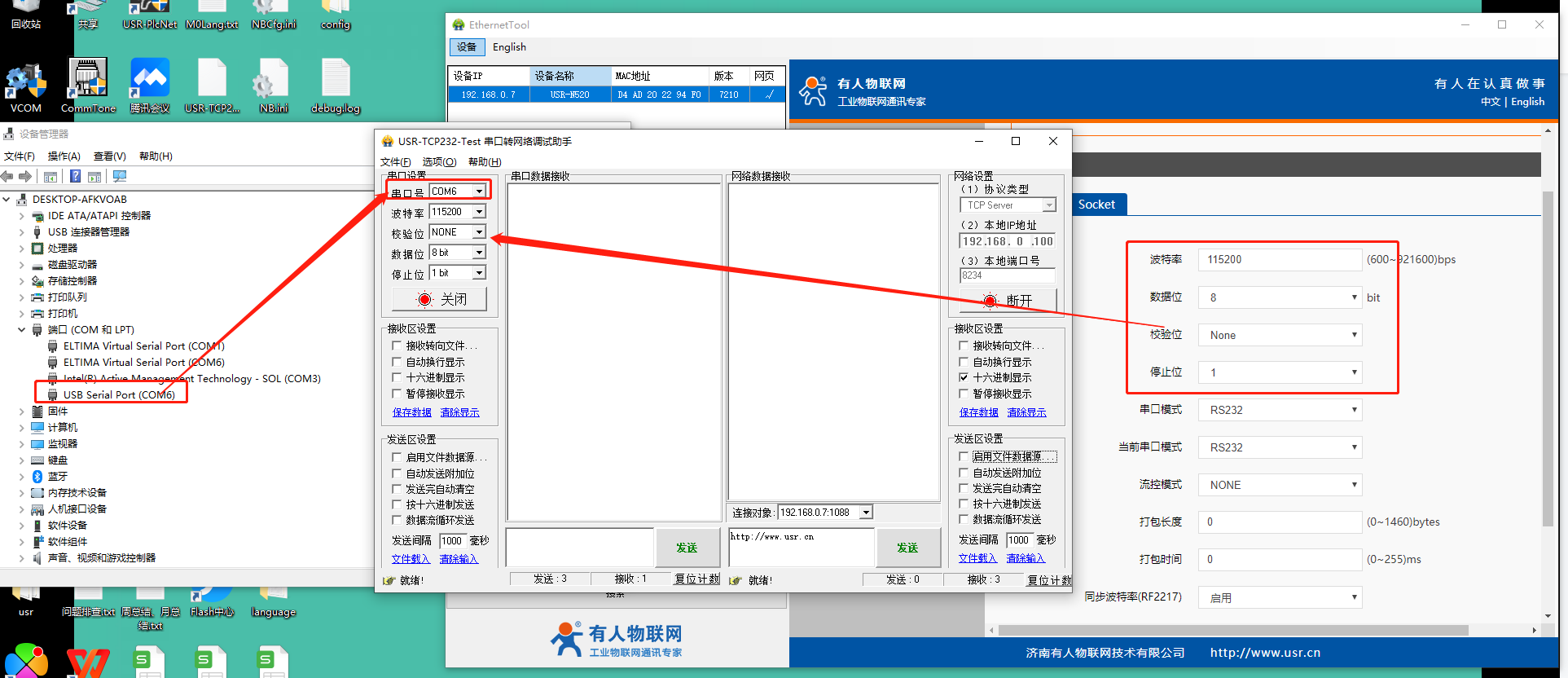
10)可以先判断一下串口是否通了,可以在串口发送+++,如果设备收到+++后会自动返回a,所以如果收到a就说明串口已经通了
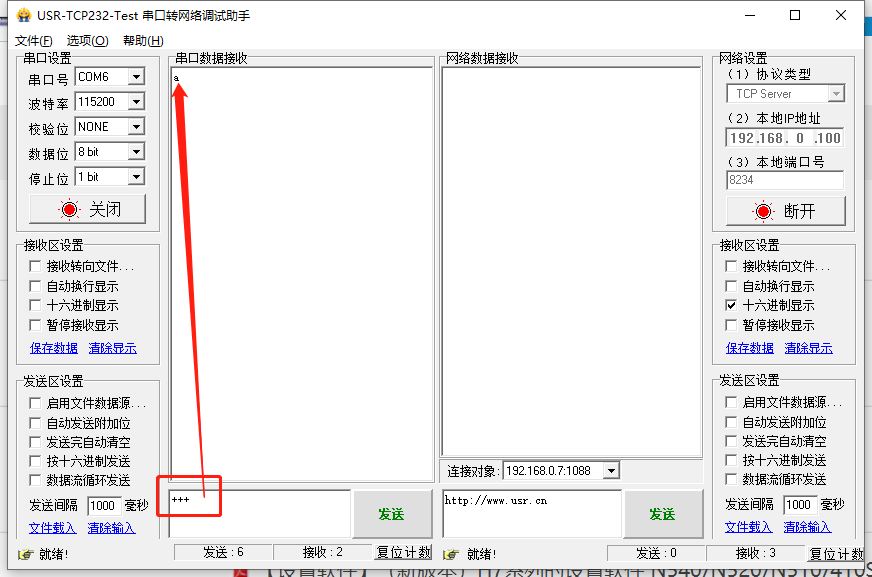
11)串口发送任意数据,可以在网络服务器接收,网络服务器下发的任意数据,也可以在串口接收。证明数据双向透传没有问题,至此测试结束